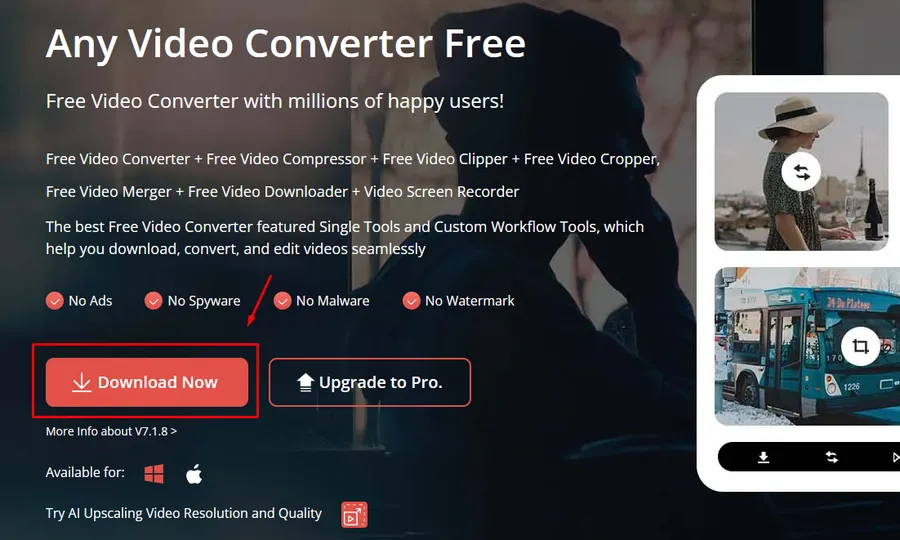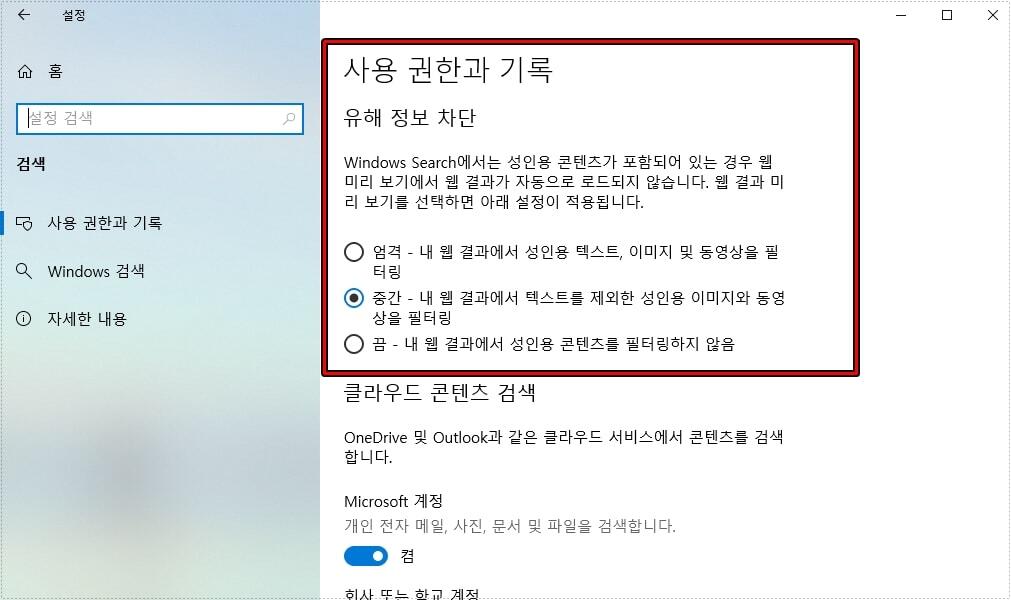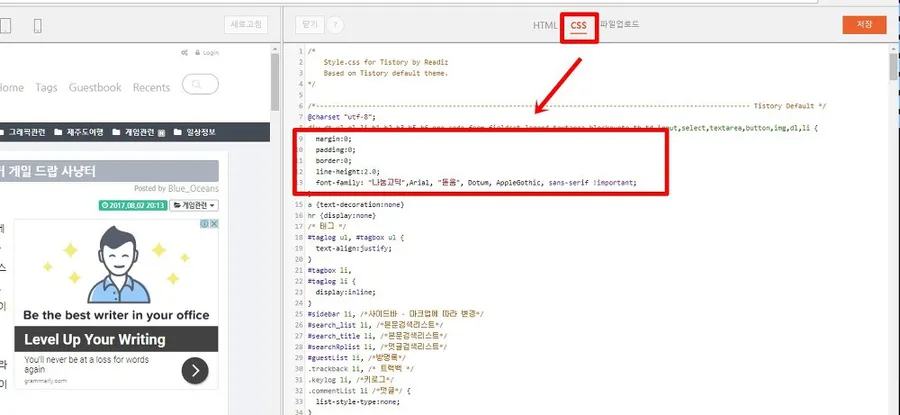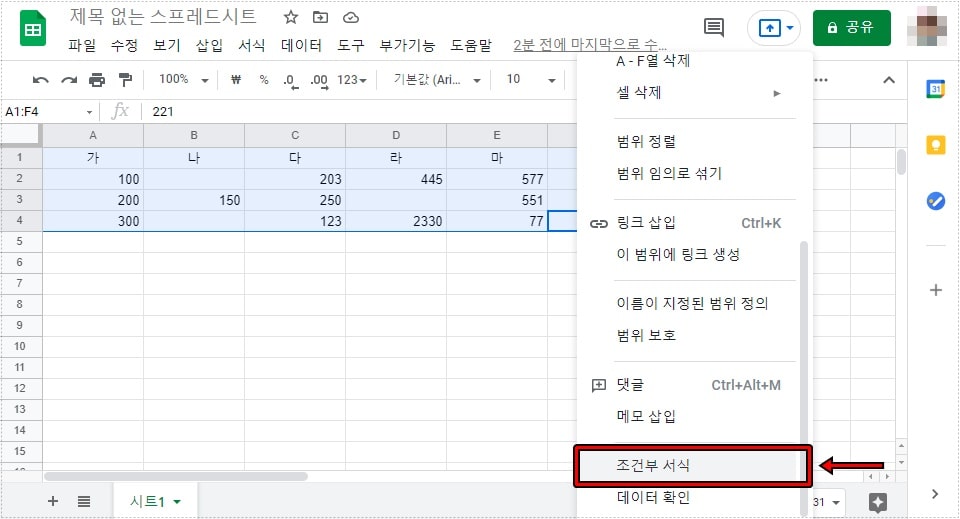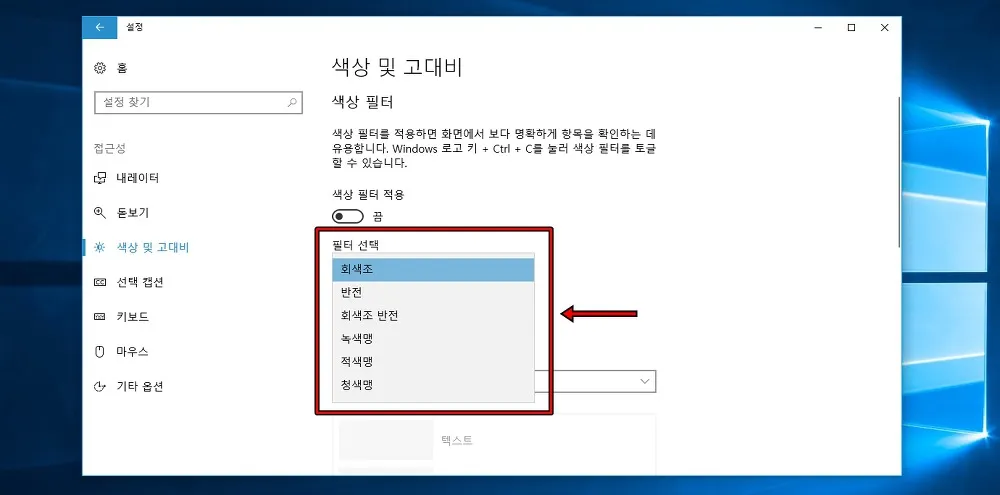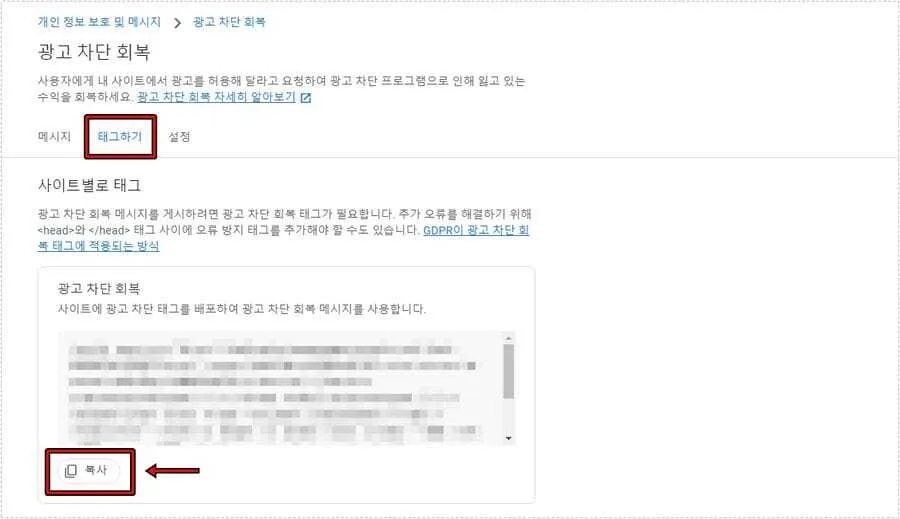iThemes Security 은 많은 분들이 사용하는 대표적인 보안 플러그인인데 설치를 할 경우 보안을 위해서 테마 편집기를 사용할 수 없게 됩니다. 근데 처음 해당 현상이 발생하게 되면 보통은 플러그인 문제라고 생각하지 않습니다.
그래서 워드프레스를 운영할 때 문제가 발생한다면 플러그인을 먼저 모두 비활성화하신 후에 하나씩 활성화하는 방법으로 문제가 되는 플러그인을 찾는 것을 먼저 하는 것이 중요합니다.
플러그인에 의한 문제가 아닐 경우에는 테마, 서버로 넘어가는 순서로 알아보시면 되는데 이번에 발생한 문제는 iThemes Security 설치 후 테마 편집지가 사라졌기 때문에 설정을 찾아보게 되었습니다.
한글로 검색하게 되면 해당 문제에 대한 설정을 찾을 수 없었으며 영어로 검색을 해도 wp-config.php 같은 파일을 수정하라는 해결 방법을 대부분 추천했습니다.
그러다 iThemes Security Help Center 페이지를 찾게 되면서 설정을 통해서 해당 문제를 해결할 수 있었습니다. 저와 같이 검색을 했는데 설정 방법을 찾는 것이 어려운 분들을 위해서 어떻게 설정하는지 알아보겠습니다.
※ 워드프레스 보안 플러그인이 테마 편집기를 비활성화하는 이유
보안 플러그인을 설치하게 되면 기본적으로 테마 편집기를 비활성화하게 됩니다. 이는 악의적인 의도를 가진 사람이 접근을 할 경우 파일에 대한 내용을 변경할 수 있기 때문에 파일 내용 변경을 자주 하지 않는다면 비활성화하는 것이 좋으며 필요할 때만 활성화해서 사용하는 것이 좋습니다.
목차
테마 편집기 고급 설정
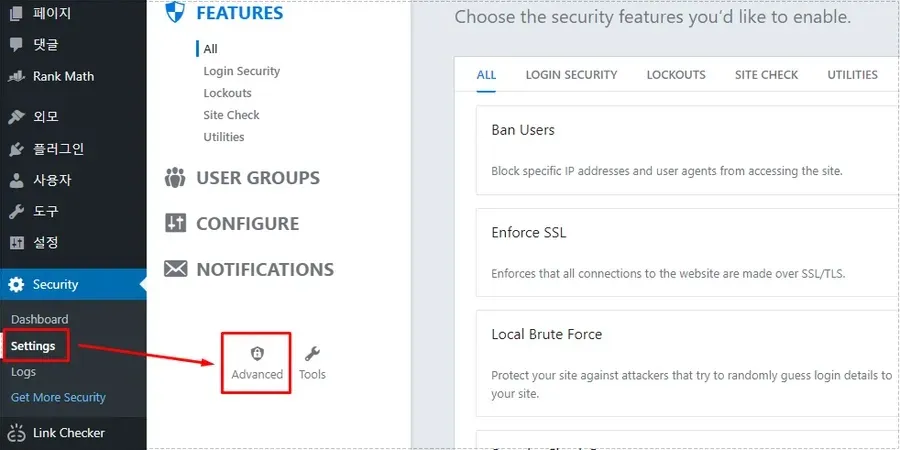
iThemes Security 플러그인을 설치하게 되면 워드프레스 메뉴에 Security가 생성됩니다. 여기서 Settings로 들어가게 되면 보안 설정을 할 수 있는데 보통은 처음 화면에 편집기에 대한 설정을 찾게 되는데 찾을 수가 없었습니다.
그래서 iThemes Security Help Center 설명을 보고 찾은 방법이 Advanced(고급) 설정으로 위에 빨간색 박스로 표시한 부분을 클릭해서 들어가시면 됩니다.
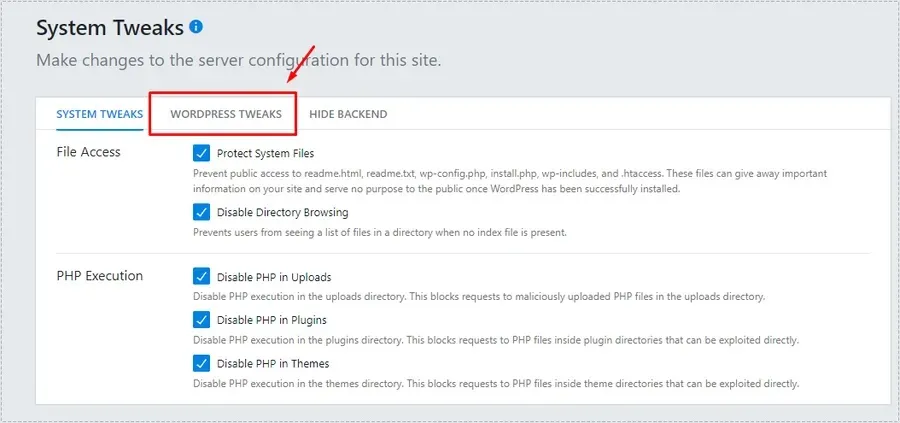
Advanced(고급) 설정으로 들어가게 되면 System Tweaks가 나오게 되는데 여기서 메뉴에서 WordPress Tweaks로 들어가시면 됩니다.
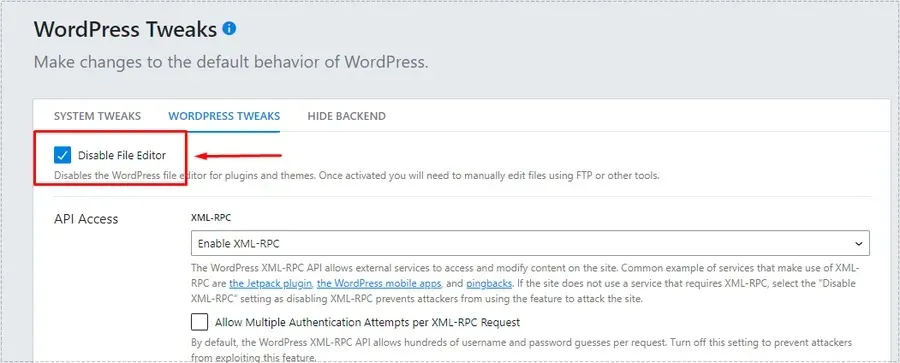
WordPress Tweaks로 들어가게 되면 제일 위에 Disable File Editor가 체크되어 있는데 이것을 비활성화하게 되면 테마 편집기를 볼 수 있습니다.
근데 바로 보이지 않는 경우도 있는데 이때는 브라우저를 새로 고침을 하고 워드프레스 캐시를 제거하게 되면 보이실 것입니다.
wp-config.php
플러그인에 의한 것이 아닌 서버 구성 파일에서 편집기가 안 보이게 하는 경우가 있습니다. 이럴 때는 아래의 방법으로 해결할 수 있습니다.
/opt/bitnami/wordpress 폴더로 들어가게 되면 wp-config.php 파일을 볼 수 있고 편집으로 들어가시면 됩니다.
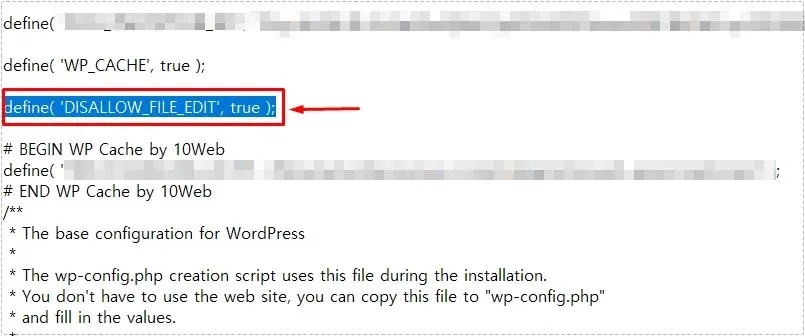
그러면 Define(‘DISALLOW_FILE_EDIT’,true);를 찾을 수 있는데 이것을 제거하거나 true를 false로 변경을 하시게 되면 테마 편집기를 볼 수 있습니다.
아마존 라이트세일(Lightsail)를 사용할 경우 해당 구성 설정이 없기 때문에 처음에 소개한 방법인 플러그인을 모두 비활성화해서 찾거나 테마를 변경하는 방법으로 충돌이나 설정 문제를 찾아보시기 바랍니다.
▶ Wordfence 보안 차단으로 접속이 되지 않을 때 대처 방법